win10 重新安装后进入出现 状态显示0xc000000f错误如何修复
更新时间:2022-03-08 13:47:00作者:huige
很多小伙伴在遇到一些电脑问题时都会选择重新安装系统来解决,可是重装之后有时也会遇到一些情况,比如有小伙伴在重新安装win10系统后,进入出现状态显示0xc000000f错误,这可该怎么办才好呢,如果你也有遇到一样情况,可以参考下面的方法来解决。
推荐:Windows10专业版下载
具体步骤如下:
1、首先准备一个制作好的U盘装机大师U盘启动盘,然后连接好电脑与U盘启动盘。重启电脑,在开机画面出现时按下启动快捷键,选择U盘启动,然后就进入了U盘装机大师主菜单界面。
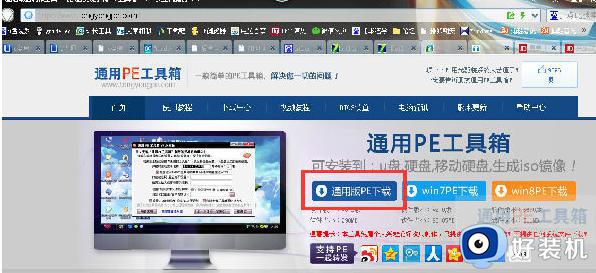
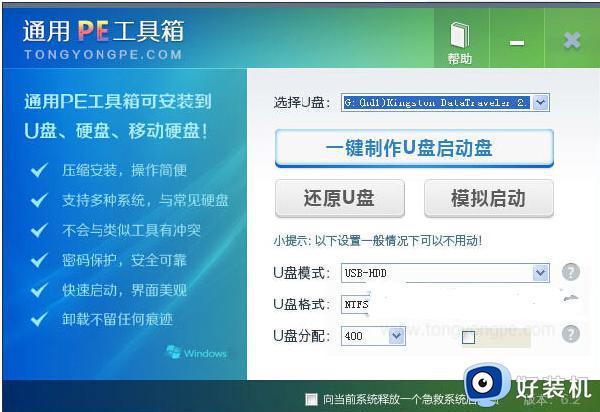
2、接着我们将制作好的u盘启动盘,插在报错的电脑上,重启机子;
3、在出现开机画面后,立即按bios热键。进入到bios设置系统后,设置u盘为第一启动,然后F10保存退出;
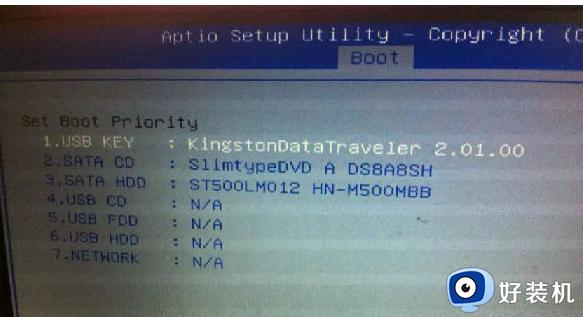
4、这时候机子会自动再次重启,过一下会进入到pe系统选择界面。根据电脑的新旧选择合适pe系统进入;
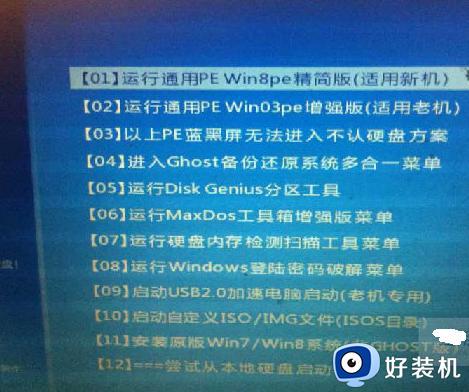
5、进入到pe系统后,点击“系统引导修复”工具,选择修复系统盘所在的位置。修复好以后,重启就ok了。
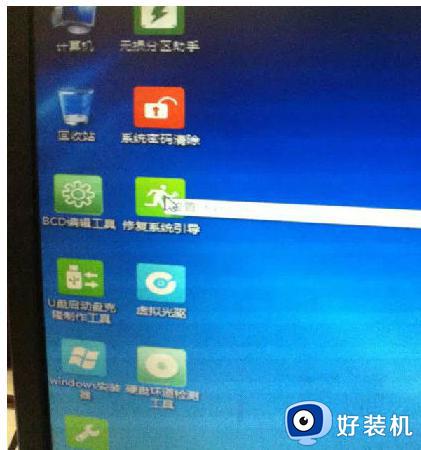
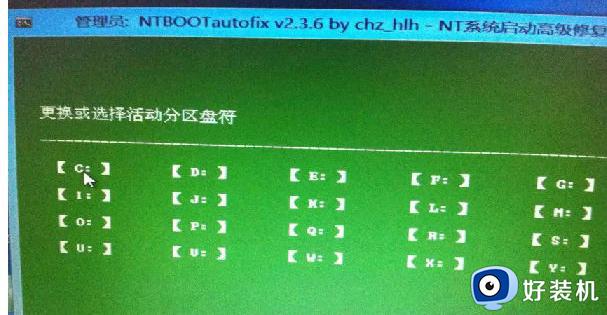
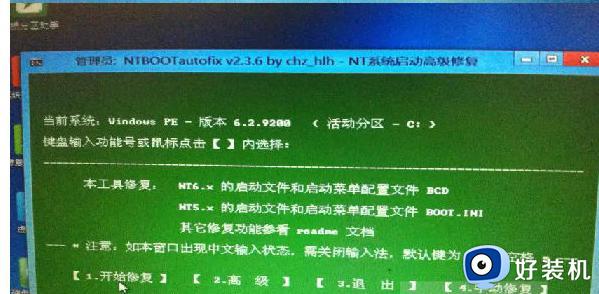
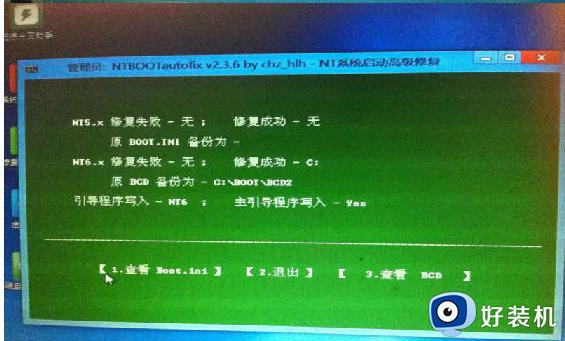
以上给大家讲解的便是win10 重新安装后进入出现 状态显示0xc000000f错误的解决方法,大家不妨可以尝试一下,更多精彩内容欢迎继续关注本站!
win10 重新安装后进入出现 状态显示0xc000000f错误如何修复相关教程
- window10重装系统后出现0xc000000f错误修复方法
- win10提示错误码0xc0000f如何修复 win10开机0xc000000f修复教程
- 0xc000000f进不了系统怎么修复Win10 win10开机错误代码0xc000000f怎么处理
- Win10控制面板打开后显示错误提示怎么办 Win10控制面板打开后出现错误怎么解决
- 如何修复重新安装win10损坏的映像0xc000012f
- win10启动失败0xc000000f怎么办 win10开机显示0xc000000f错误代码如何解决
- window10错误代码0xc000000f出现蓝屏怎么修复
- win10重装后屏幕显示模糊怎么回事 安装win10后屏幕变模糊如何修复
- win10蓝屏提示信息错误winload.exe如何解决 win10蓝屏提示信息错误winload.exe三种解决方法
- window10错误代码0xc0000001无法进入安全模式如何修复
- win10拼音打字没有预选框怎么办 win10微软拼音打字没有选字框修复方法
- win10你的电脑不能投影到其他屏幕怎么回事 win10电脑提示你的电脑不能投影到其他屏幕如何处理
- win10任务栏没反应怎么办 win10任务栏无响应如何修复
- win10频繁断网重启才能连上怎么回事?win10老是断网需重启如何解决
- win10批量卸载字体的步骤 win10如何批量卸载字体
- win10配置在哪里看 win10配置怎么看
热门推荐
win10教程推荐
- 1 win10亮度调节失效怎么办 win10亮度调节没有反应处理方法
- 2 win10屏幕分辨率被锁定了怎么解除 win10电脑屏幕分辨率被锁定解决方法
- 3 win10怎么看电脑配置和型号 电脑windows10在哪里看配置
- 4 win10内存16g可用8g怎么办 win10内存16g显示只有8g可用完美解决方法
- 5 win10的ipv4怎么设置地址 win10如何设置ipv4地址
- 6 苹果电脑双系统win10启动不了怎么办 苹果双系统进不去win10系统处理方法
- 7 win10更换系统盘如何设置 win10电脑怎么更换系统盘
- 8 win10输入法没了语言栏也消失了怎么回事 win10输入法语言栏不见了如何解决
- 9 win10资源管理器卡死无响应怎么办 win10资源管理器未响应死机处理方法
- 10 win10没有自带游戏怎么办 win10系统自带游戏隐藏了的解决办法
